PowerPoint 2013怎么创建相册
1、启动PowerPoint 2013,在“插入”选项卡中单击“插图”组中的“相册”按钮上的下三角按钮,在打开的列表中选择“新建相册”选项,如图1所示。
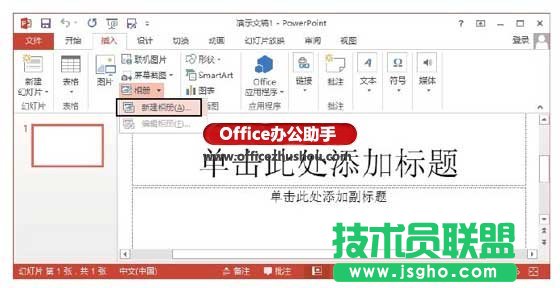
图1 选择“新建相册”选项
2、打开“相册”对话框,单击“文件/磁盘”按钮,如图2所示。此时将打开“插入新图片”对话框,选择需要插入相册中的图片后单击“插入”按钮即可将其插入相册,如图3所示。

图2 单击“文件/磁盘”按钮
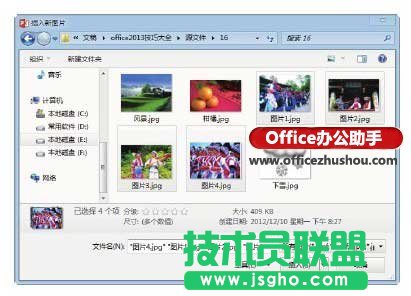
图3 选择图像文件
3、在“相册”对话框的“图片版式”下拉列表中选择图片在相册中的版式,如图4所示;然后在“相框形状”下拉列表中选择相框的形状,如图5所示。
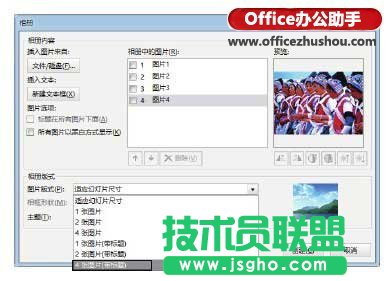
图4 设置图片版式
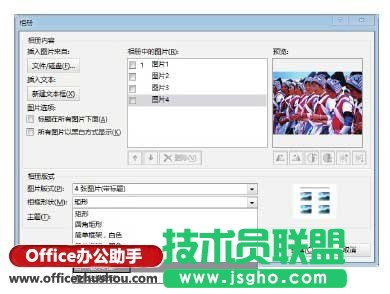
图5 设置相框形状